ZBrush 2019正式版
- 系统大小:1.07 GB
- 系统语言:简体中文
- 更新时间:11-11
- 授权方式:免费软件
- 推荐星级:
ZBrush 2019正式版 ZBrush 2019中文版下载软件介绍。ZBrush 2019正式版是一款全球知名的3D数字雕刻打印软件,很多知名的影视作品都使用过这款软件。ZBrush 2019正式版运用其直观的特性以及强大的雕刻和绘图能力,ZBrush 2019正式版使得数字艺术家和专家冲破了创造力的屏障。最新的ZBrush 2019正式版新增了Tessimation、全新的Sculptris模式等功能。
ZBrush 2019正式版 ZBrush 2019中文版下载软件介绍。ZBrush 2019正式版是一款全球知名的3D数字雕刻打印软件,很多知名的影视作品都使用过这款软件。ZBrush 2019正式版运用其直观的特性以及强大的雕刻和绘图能力,ZBrush 2019正式版使得数字艺术家和专家冲破了创造力的屏障。最新的ZBrush 2019正式版新增了Tessimation、新增加的变形器、新的PolyGroupIt插件、全新的Sculptris模式等功能。

软件特色:
1、编辑按钮
大多数新用户最大的问题是添加新的ZTool或导入的模型到视口,围绕模型旋转和缩放的时候,每一次按下鼠标,模型的新实例就会被创建,这是因为ZBrush需要切换到“编辑”模式(按编辑按钮或T键)。编辑模式切换好以后就可以开始雕刻了,若要清除所有视口,保持模型一直工作,按Ctrl—N
2、UI(用户界面)
如何真正使用Zbrush是大多数艺术家的最大障碍,这也是有原因的。ZBrush的UI(用户界面)非常独特,想要记住所有的功能并不是件容易的事。好在ZBrush用户界面可以自定义,关闭、移动和隐藏菜单不在话下,只需按下每个菜单上的小圆圈和箭头图标
3、Subtools
Subtools有点像Photoshop中的图层,Zbrush中也有图层,但它们主要用于协调物体上的大量建模细节,学会使用Subtools和Subtool调色板有助于创作,因为物体对象可以通过复制subtool进行版本化。试图添加新的subtool通常比较烦人,可以使用subtool调色板里大的复制按钮旁边的Insert按钮来添加新的subtool
4、Deformation(变形)菜单
当模型和Subtools可以通过移动、缩放和旋转工具(分别为W、E和R键)移动的时候,就脱离了编辑模式,若要进行基本的移动和缩放,可以使用变形面板。当然,变形面板里有很多工具,可以快速将简单的原始模型改变为非常复杂的模型
5、动态细分
动态细分是在Geometry面板里,可以预览真正细分的简单的盒子几何体,事实证明这种操作很有帮助。首先它允许简单几何体的总体移动,以便预览雕塑的外观,它使用的多数多边形边数都很少,因此反馈比原来要快,最终类似于其他3D软件里的‘平滑/细分模式’,让3D艺术家更容易切换到ZBrush
6、多边形建模工具
如果你还没用过Zbrush,你可能不知道它有一个最好的多边形建模工具,直观的ZModeler笔刷可以直接控制任何表面或边缘
7、右击导航
有些艺术家还会遇到在Zbrush 中导航的问题,点击并使用Alt和CMD键似乎有点无用,即使有技巧地使用白边到视口边缘的区域进行平移和缩放,围绕模型移动仍然很繁琐,解决办法就是右击+Alt进行平移,右击+CMD进行缩放
9、Nanomesh
Nanomesh可以通过使用ZModeler工具,将子网格的多个版本添加到另一个网格选定的多边形,Nanomesh非常强大,它们可以在选定的表面上进行编辑、重新调整大小和随机化,快速地创建复杂的细节,然后使用‘Convert BPR To Geo’按钮进行烘培,创建可导出的几何体
9、Keyshot Bridge
KeyShot是一款基于CPU的为三维数据进行渲染和动画操作的独立渲染器,以其易用性和Zbrush> KeyShot Bridge创新而出名。KeyShot通常是ZBrush的默认渲染引擎,用起来很方便,通过其焦散线和景深功能创建非常具有说服力的渲染效果,利用大量现成的材质和环境,让你的模型呈现最佳效果
使用教程:
ZBrush 2019正式版怎么合并模型?
方法步骤:使用遮罩分组的方法。
1)在工作区拖拽出模型,创建物体后按“T”或者激活Edit按钮进入编辑模式。利用Insert笔刷可以在基础模型上再次添加模型,添加完成后模 型和基础模型是在一个Subtool层中,但是它们有着不同的分组(按下shift+F可以看到模型的分组情况)。Ctrl+Shift将一组模型单独显 示,然后按住Ctrl键点击空白处,将其遮罩,截图如下。
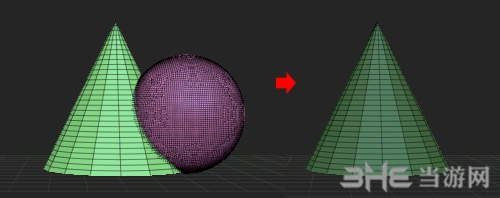
2)Ctrl+Shift点击鼠标左键全部显示模型,再次Ctrl+Shift将另一组模型单独显示,按住Ctrl键点击空白处,将其遮罩。
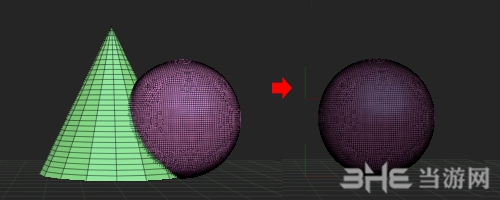
3)然后Ctrl+Shift,点击鼠标左键全部显示模型(即全部被遮罩的)。如此反复操作,等到将所有想要把不同组的模型遮罩好之后,执行“Group Masked”命令,即所有遮罩面形成单独组。截图如下。

更新日志
zbrush 2019更新了以下功能
1、Non-Photorealistic Rendering 非真实感渲染(NPR)
新的NPR查看系统,可以在视图中以2D风格进行渲染,可以达到类似于素描、漫画的风格
2、Snapshot 3D 吸附快照
在原有Spotlight聚光灯模块下新增了,通过Alpha结合吸附的功能,可以快速实现复杂的布尔运算结构(看起来非常好用)
3、ZRemesher 3.0 自动布线功能
新的自动布线功能升级,对机械类模型支持更好,在硬表面建模上将会更方便
4、Folder 文件夹功能
在子工具管理上加入了文件夹系统,让场景管理更加轻松
5、Intersection Masker 交叉遮挡
可以在两个物体交叉的部分自动生成遮罩,画一些特殊结构的遮罩更加方便
6、ZColor 颜色插件
新的ZColor插件,可以更好的管理颜色,并且可以与他人共享一套颜色,更适合团队协作
7、焦距调整
同时该版本也增加了相机焦距的调节,让ZB跟其他软件协同工作时更方便